¿Qué hará si necesita guardar algunos archivos importantes en su teléfono o tableta Android durante un período prolongado? ¿Es lo suficientemente seguro dejar todas esas cosas importantes directamente sin hacer una copia de seguridad? Si no puede asegurarse de que su dispositivo Android pueda mantenerse alejado de todos los daños físicos y bloqueos de aplicaciones de forma permanente, tendrá que hacer una copia de seguridad del teléfono Android en Google Cloud de forma inalámbrica.
Entonces, ¿por qué la gente debería hacer una copia de seguridad de Android en Google? ¿Es posible hacer una copia de seguridad de su teléfono en una PC u otro disco duro externo? En realidad, Google Cloud puede responder a esta pregunta. Una vez que realiza una copia de seguridad de su teléfono Android en la unidad de Google, esos archivos de copia de seguridad de Google son absolutamente seguros a menos que olvide su cuenta o contraseña de Google. Como resultado, puede transferir archivos de su antiguo Android a un nuevo teléfono inteligente de manera fácil y rápida. Si no ha realizado una copia de seguridad de un teléfono Android utilizando Google, puede leer este artículo para obtener información detallada sobre Copia de seguridad del teléfono de Google.
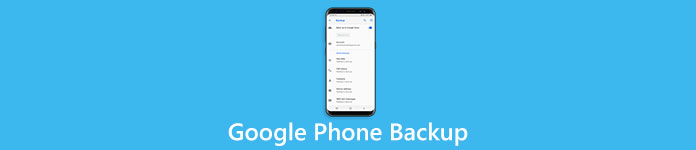
- Parte 1: Cómo hacer una copia de seguridad del teléfono con Google
- Parte 2: Consejos adicionales: Copia de seguridad de los datos del teléfono con Apeaksoft Android Data Backup & Restore
Parte 1: Cómo hacer una copia de seguridad del teléfono con Google
Pregunta 1: ¿Qué copia de seguridad de Google desde Android?
Responda 1: Google puede sincronizar ciertos tipos de archivos automáticamente, incluidos contactos, correos electrónicos y calendarios. Los otros tipos de datos de copia de seguridad de Google Phone compatibles son aplicaciones, historial de llamadas, configuración del dispositivo, SMS, fotos y videos. Puede configurar la copia de seguridad de Google y la sincronización de esos archivos con facilidad. Aunque es necesario que opere de manera diferente para hacer una copia de seguridad de todos esos archivos en Google.
Pregunta 2: ¿Cómo hacer copias de seguridad de fotos y videos en Android?
Responda 2: Para tipos de archivos comunes, puede abrir la aplicación Google Drive en su teléfono Android. Toque el botón "Menú" y presione el botón "Copias de seguridad". Todos los tipos de datos disponibles se muestran en orden. Ahora puedes elegir y obtener archivos de Android de copia de seguridad de Google rápidamente. Como para copias de seguridad de las fotos y videos con Google, puede probar el método a continuación para hacer una copia sin una computadora. Además, Google ofrece almacenamiento gratuito de 15GB para almacenar fotos y videos.
Paso 1: . Iniciar la aplicación de Google Fotos
Compruebe el inicio de sesión de copia de seguridad de Google antes de comenzar copia de seguridad de los datos de Android. Encuentra y abre la aplicación Google Photos en tu teléfono o tableta Android. Bueno, asegúrate de que tu conexión wifi funcione bien. De lo contrario, tomará más tiempo de lo habitual.
Paso 2: . Copia de seguridad de fotos y videos a su cuenta de Google
Toque el botón "Menú" y seleccione "Configuración" para hacer clic en "Copia de seguridad y sincronización". Puedes deslizar la opción de encendido y apagado para activar o desactivar automáticamente las fotos de respaldo del teléfono de Google. Espere un momento y luego podrá ver la copia de seguridad de Google de sus fotos y videos en la biblioteca de Google Photos.

Pregunta 3: ¿Cómo obtener contactos de copia de seguridad de Google?
Responda 3: Puede sincronizar contactos, datos de aplicaciones, Chrome y otros datos disponibles a través de su cuenta de Google en "Configuración". Para las personas que necesitan copia de seguridad de contactos de Android Para Google automáticamente, la siguiente solución puede ser más adecuada para usted.
Paso 1: . Localice la configuración de copia de seguridad y restablecimiento del teléfono de Google
Presione el botón "Inicio" y abra "Configuración" en su teléfono inteligente. Desplácese hacia abajo para hacer clic en la opción "Copia de seguridad y restablecimiento".
Paso 2: . Copia de seguridad de contactos en la nube de Google
Active la opción "Hacer una copia de seguridad de mis datos" para hacer una copia de seguridad de los datos de la aplicación, las contraseñas de Wi-Fi y otras configuraciones asociadas con su cuenta de Google. Puede activar "Restauración automática" a continuación para restaurar más datos, especialmente cuando necesita mover datos a un nuevo teléfono a través de una cuenta de Google.
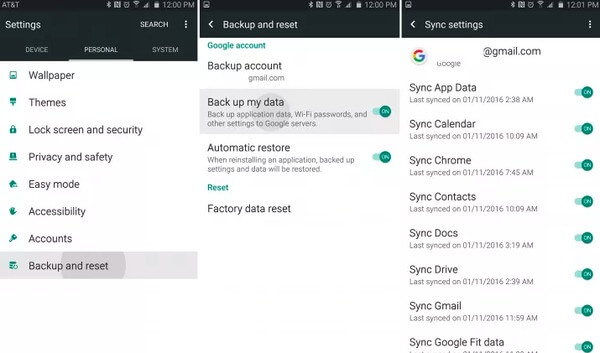
Pregunta 4: ¿Por qué no encuentro mis fotos de copia de seguridad de Google?
Responda 4: Google Cloud puede almacenar sus archivos de copia de seguridad sin limitación de tiempo. Pero si no usa su dispositivo durante las semanas 2, habrá una fecha de vencimiento precisa en su copia de seguridad. Por lo tanto, la copia de seguridad de su teléfono de Google será inaccesible cuando no use su teléfono inteligente más de 2 semanas.
Aquí también puede querer saber: Cómo recuperar fotos de Google para Android.
Pregunta 5: ¿Cómo veo mi copia de seguridad de Google?
Responda 5: Se realizará una copia de seguridad de todos sus archivos de Android en XML, por lo tanto, puede usar cualquier lector de respaldo o navegador web para ver los datos de respaldo. Además, puede abrir la aplicación Google Photos e iniciar sesión en su cuenta de Google para ver las imágenes guardadas en Google.
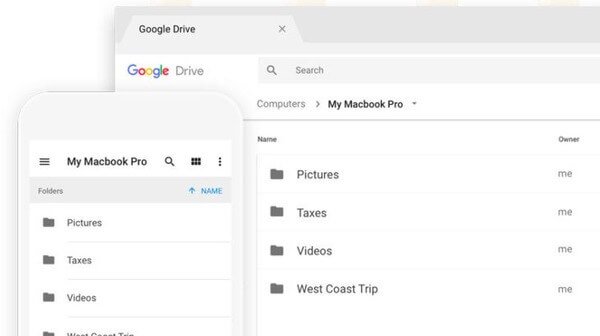
Pregunta 6: ¿Cómo restaurar el teléfono Android desde la copia de seguridad de Google?
Responda 6: Si ha activado la restauración automática antes, simplemente siga las instrucciones en pantalla para restaurar una cuenta respaldada. De lo contrario, puede abrir la aplicación "Configuración" para elegir "Sistema", "Copia de seguridad" y "Datos de la aplicación" en orden. Active la opción "Restauración automática" para restaurar todas las configuraciones y datos.
Consejos Extras: – Copia de seguridad de los datos del teléfono con Apeaksoft Android Data Backup & Restore
Existe un software alternativo de copia de seguridad de Google Phone que puede respaldar y restaurar su dispositivo Android con un solo clic. Suena mucho más fácil, ¿verdad? En realidad, Apeaksoft Respaldo y restauración de datos de Android permite a los usuarios realizar copias de seguridad y restaurar datos de Android con un solo clic o de forma selectiva. Por lo tanto, no importa si necesita hacer una copia de seguridad de todo su teléfono Android o solo algunos tipos de datos, la copia de seguridad y restauración de datos de Android puede satisfacer su demanda de manera inteligente.

4,000,000+ Descargas
Un clic para hacer una copia de seguridad y restaurar los datos de Android a PC o Mac.
Copia de seguridad y restaurar selectivamente los datos de Android sin problemas.
Establezca una contraseña para proteger sus archivos de copia de seguridad importantes.
Vista previa de los datos antes de restaurar en detalle.
Admite la mayoría de los teléfonos y tabletas Android, como Samsung, LG, etc.

Aunque hacer una copia de seguridad de los datos de Android a la nube de Google es conveniente, a algunas personas todavía les preocupa si Google Drive es lo suficientemente confiable. Por cierto, no le cuesta mucho tiempo hacer una copia en la PC. Con todo, si prefiere hacer una copia de seguridad de los datos en el disco duro local en lugar del almacenamiento en la nube, entonces la Copia de seguridad y restauración de datos de Android debería ser su primera opción. Si tiene alguna pregunta sobre la copia de seguridad del teléfono de Google, deje sus mensajes a continuación o no dude en contactarnos cuando lo desee. Nos complace ayudarlo a resolver el problema y respaldar el teléfono en Google con éxito.




